Зум в Конструкторе одежды - Инструкция
Как устроен инструмент Слои часто задаваемые вопросы и пошаговая инструкция.
Когда создается сложный и креативный дизайн, количество составляющих элементов возрастает.
Чем их больше, тем важнее понимать где какой объект находится. Чтобы не запутаться и создавать более сложные изделия на помощь приходит инструмент Слои. Разберемся на при примере жакетов и пиджаков.
Как устроена работа c Зумом в Конструкторе одежды - пошаговая инструкция
Посмотрите на то как можно работать с инструментом Зум/Приближение, для того чтобы начать создавать детализированный дизайн одежды.
На пути к детальным решениям
При создании сложного изображения довольно трудно отслеживать мелкие элементы на артборде. Но тем не менее детальная работа с ними важно для сложных эскизов и технических рисунков.
Теперь для того, чтобы иметь возможность обозревать изображение в целом и в то же время достаточно уверенно работать с мелкими элементами дизайна, реализована функция уменьшения и увеличения (масштабирования) изображений на экране.
Панель управления зумом находится сверху рядом с кнопкой Сохранить.
Управлять масштабом можно тремя способами:
При создании сложного изображения довольно трудно отслеживать мелкие элементы на артборде. Но тем не менее детальная работа с ними важно для сложных эскизов и технических рисунков.
Теперь для того, чтобы иметь возможность обозревать изображение в целом и в то же время достаточно уверенно работать с мелкими элементами дизайна, реализована функция уменьшения и увеличения (масштабирования) изображений на экране.
Панель управления зумом находится сверху рядом с кнопкой Сохранить.
Управлять масштабом можно тремя способами:
- колесиком мыши
- в ручную через панель Настройки зума кнопками +/-
- в ручную путем ввода значений
Иконка Зума в Конструкторе одежды
Инструмент Зум позволяет управлять всеми наложенными объектами - силуэтом и деталями при разном уровне приближения .
Теперь для того, чтобы иметь возможность обозревать изображение в целом и в то же время достаточно уверенно работать с мелкими элементами дизайна, реализована функция уменьшения и увеличения (масштабирования) изображений на экране.
Теперь для того, чтобы иметь возможность обозревать изображение в целом и в то же время достаточно уверенно работать с мелкими элементами дизайна, реализована функция уменьшения и увеличения (масштабирования) изображений на экране.
1. Где находится инструмент слои
Кликните справа на иконку с значениями цифр и процента, чтобы раскрыть дополнительные настройки.
2. Как выглядит дополнительная панель настроек зума
Управлять масштабом можно в ручную через панель Настройки зума кнопками +/-
3. Какой вернуть исходное привычное положение фигуры?
Чтобы быстро сбросить настройки масштаба предусмотрена кнопка - Начало. При нажатии она вернет тот масштаб, который всем привычен.
4. Как управлять масштабом артборда с помощью мыши?
На Mac OS и Magic Mouse просто проведите пальцом вперед/назад по корпусу мыши.
На других устройствах просто прокручивайте колесиком мыши.
На других устройствах просто прокручивайте колесиком мыши.
Теперь вы знаете, как использовать конструктор одежды FEMUSE FASHION EDITOR. Остались вопросы? Пришли мне письмо на info@femuse online. Вопросов нет? Предлагаю перейти редактор и применить новые знания, кликни по ссылки ниже "Перейти в конструктор".
Инструкция была полезной?